4月2024更新:使用我们的优化工具停止收到错误消息并减慢您的系统速度。 立即获取 此链接
- 下载并安装 修复工具在这里。
- 让它扫描你的电脑。
- 然后该工具将 修理你的电脑.
如果您没有移动设备,则可以使用适用于Windows移动设备的Fitbit应用程序来设置跟踪器并将其同步到Windows 10 PC。
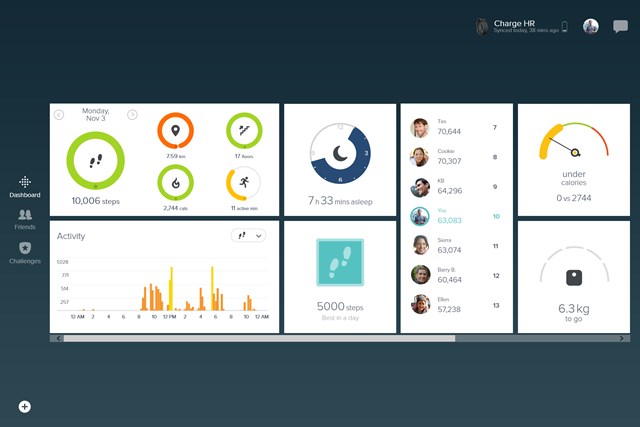
下载并安装Windows 10的Fitbit应用程序
在计算机上下载和安装Fitbit应用程序非常容易。 您甚至不需要运行安装向导。 让我们完成以下步骤:
要获取该应用程序,请单击“开始”按钮并打开Microsoft Store。 查找“ Fitbit应用程序”。 请注意,如果您从未将应用程序从商店下载到计算机上,则会提示您创建一个帐户。
打开应用程序,然后按照说明创建Fitbit帐户并设置跟踪器。 如果您的计算机配备了蓝牙,则可以无线设置和同步跟踪器。 如果您的计算机未配备蓝牙或蓝牙信号微弱或有问题,则可以设置并同步无线跟踪器:
将跟踪器随附的无线同步加密狗插入计算机上的USB端口。 Fitbit Surge需要插入加密狗。
如果您有Fitbit Blaze,请将跟踪器插入通讯座,并将另一端插入计算机的USB端口。
2024年XNUMX月更新:
您现在可以使用此工具来防止 PC 问题,例如保护您免受文件丢失和恶意软件的侵害。 此外,它是优化计算机以获得最大性能的好方法。 该程序可轻松修复 Windows 系统上可能发生的常见错误 - 当您拥有触手可及的完美解决方案时,无需进行数小时的故障排除:
- 步骤1: 下载PC修复和优化工具 (Windows 10,8,7,XP,Vista - Microsoft金牌认证)。
- 步骤2:点击“开始扫描“找到可能导致PC问题的Windows注册表问题。
- 步骤3:点击“全部修复“解决所有问题。
创建帐户并为Windows 10设置Fitbit
因此,您已经下载了该应用程序,加载了跟踪器,并准备开始跟踪您的健身目标。 这就是您创建帐户的方式。
- 从桌面或开始菜单启动Fitbit应用程序
- 点击加入健身
- 单击您的跟踪器将其选中。
- 单击[配置您的跟踪器](请注意,此时您将不配置跟踪器)。
- 点击[开始
- 点击日期输入您的生日
- 单击下一个按钮。 这是请求窗口底部的箭头。
- 单击单位字段以选择所需的测量系统。
- 在高度字段中输入您的尺寸。
- 单击下一个按钮。 它看起来像应用程序窗口底部的箭头。
- 单击您的性别将其选中。
- 单击下一个按钮。 该按钮看起来像应用程序窗口底部的箭头。
- 单击单位字段以选择所需的测量系统。
- 在“重量”字段中输入您的体重。
- 单击下一步。 该按钮看起来像应用程序窗口底部的箭头。
- 在框中输入您的信息。
- 单击圆圈以接受Fitbit使用条款。
- 单击下一步。 该按钮看起来像应用程序窗口底部的箭头。
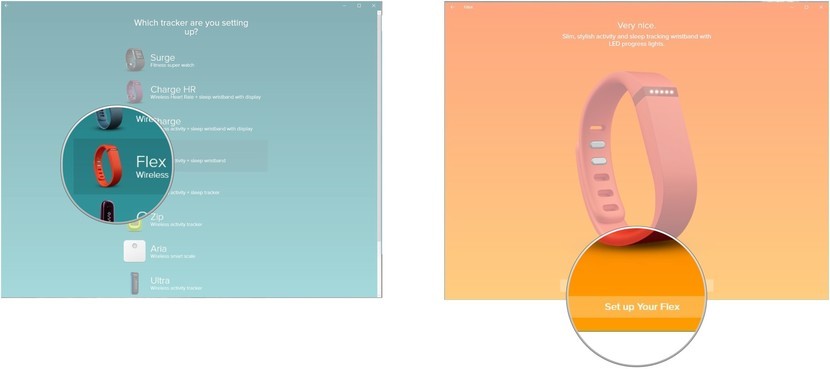
这就是在Windows 10中创建Fitbit帐户所需要做的一切。接下来,我们将尝试将跟踪器连接到您的帐户,以便开始乐趣!
将您的智能设备与Fitbit for Windows 10中的帐户配对
的确切步骤 同步 或将跟踪器与Fitbit for Windows 10应用程序配对会因设备而异。 以下是使用Flex在特定Windows 10设备上执行此操作的一般步骤。
- 在Windows 10设备上启动Fitbit应用程序。
- 单击帐户。
- 单击配置新的Fitbit设备。
- 在设备列表中单击您的跟踪器。
- 单击配置[您的跟踪器]。
- 阅读使用条款,然后单击下一步继续。 这应该是页面底部的箭头。
- 您可能需要再查看几页才能完成设置。 要完成配对,只需单击出现在每个应用程序窗口中的以下按钮。
- 请按照屏幕上的说明完成设备的配置。
- 退出配置以完成配置。
- 完成!
专家提示: 如果这些方法都不起作用,此修复工具会扫描存储库并替换损坏或丢失的文件。 在问题是由于系统损坏引起的大多数情况下,它都能很好地工作。 该工具还将优化您的系统以最大限度地提高性能。 它可以通过以下方式下载 点击这里

CCNA,Web开发人员,PC疑难解答
我是计算机爱好者和实践IT专业人员。 我在计算机编程,硬件故障排除和维修方面拥有多年的经验。 我专注于Web开发和数据库设计。 我还拥有网络设计和故障排除的CCNA认证。

